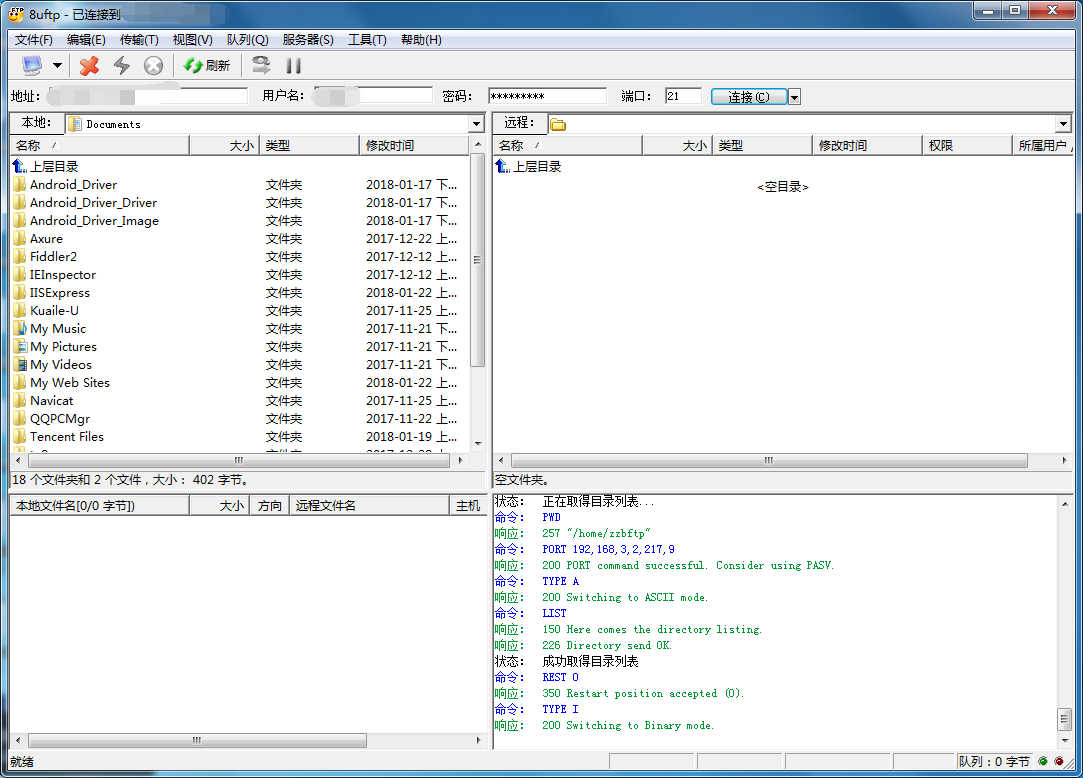1.检测是否已安装FTP服务
# rpm -qa|grep vsftpd
2.未安装ftp服务的前提进行使用rpm安装
# yum install vsftpd -y
Loaded plugins: securitybase | 3.7 kB 00:00 epel | 4.7 kB 00:00 epel/primary_db | 6.0 MB 00:00 extras | 3.4 kB 00:00 extras/primary_db | 29 kB 00:00 updates | 3.4 kB 00:00 updates/primary_db | 5.8 MB 00:00 Setting up Install ProcessResolving Dependencies--> Running transaction check---> Package vsftpd.x86_64 0:2.2.2-24.el6 will be installed--> Finished Dependency ResolutionDependencies Resolved=========================================================================================== Package Arch Version Repository Size===========================================================================================Installing: vsftpd x86_64 2.2.2-24.el6 base 156 kTransaction Summary===========================================================================================Install 1 Package(s)Total download size: 156 kInstalled size: 340 kDownloading Packages:vsftpd-2.2.2-24.el6.x86_64.rpm | 156 kB 00:00 Running rpm_check_debugRunning Transaction TestTransaction Test SucceededRunning Transaction Installing : vsftpd-2.2.2-24.el6.x86_64 1/1 Verifying : vsftpd-2.2.2-24.el6.x86_64 1/1 Installed: vsftpd.x86_64 0:2.2.2-24.el6 Complete!
下载并安装完成。
3.启动服务
# service vsftpd start
Starting vsftpd for vsftpd: [ OK ]
启动ftp命令#service vsftpd start
停止ftp命令#service vsftpd stop
重启ftp命令#service vsftpd restart
4.配置FTP参数
4.1 匿名用户
#vim /etc/vsftpd/vsftpd.conf -- 编辑配置文件anonymous_enable=NO -- 修改配置项 禁止匿名登录 #anon_upload_enable=YES 上传 #anon_mkdir_write_enable=YES 创建 #anon_other_write_enable=YES 删除 #service vsftpd restart
4.2 创建一个用户和密码
#useradd -s /sbin/nologin testaccount --创建账号#passwd testaccount -- 为创建好的账号进行设置密码Changing password for user viong.New password: BAD PASSWORD: it is based on a dictionary wordRetype new password: passwd: all authentication tokens updated successfully.
4.3 设置用户只限于访问自身目录
vim /etc/vsftpd/vsftpd.conf-- 在最后一行加上chroot_list_enable=YES -- //限制访问自身目录# (default follows)chroot_list_file=/etc/vsftpd/vsftpd.chroot_list
切入到/etc/vsftpd目录
编辑 vsftpd.chroot_list文件,将受限制的用户添加进去,每个用户名一行
[root@gray-web vsftpd]# vim vsftpd.chroot_listzzbftp -- 添加需要受限制的用户名
修改完成 重启ftp服务
[root@gray-web vsftpd]# service vsftpd restartShutting down vsftpd: [ OK ]Starting vsftpd for vsftpd:
5.测试连接并上传文件

命令: LIST错误: 无法打开传输通道。原因:由于连接方在一段时间后没有正确答复或连接的主机没有反应,连接尝试失败。错误: 无法取得目录列表
搭建好后使用8UFTP发现连接成功,但是响应列表超时了。原因是因为防火墙里面需要设置为主动模式,但是按理说主动模式还更容易出问题,但是测试吧FTP客户端改成主动模式后,顺利登陆FTP服务器,至此问题解决。

修改后连接成功: